Cara Instalasi Linux Debian 6 Berbasis Text
Debian 6 adalah versi debian yang lumayan bagus setelah debian 5. Biasanya debian 6 sering sekali digunakan sebagai ujian prakter maupun berbagai lomba di tingkat provinsi maupun nasional.
Berkut adalah cara untuk menginstall debian 6 :
1. Hidupkan komputer.
2. Setelah itu masukkan DVD ke dalam DVDroom.
3. Masuk ke bios dan ubah firstbootnya menjadi DVD.
4. Lalu kita mulai menginstall debian 6 berbasis text.
5. Saat muncul tampilan Debian 6, kita pilih install untuk memulai instalasi.
6. Pada pilihan language, kita pilih saja English.
7. Lalu kita pilih area posisi kita, pilih saja Other.
8. Saat muncul tulisan Continent or Region pilih saja Asia.
9. Kemudian kita pilih bangsa kita yaitu indonesai.
10. Saat muncul tulisan country to base default locale settings on pilih saja United States.
11. Lalu kita pilih bahasa apa untuk keyboard kita, pilih saja American English.
12. Tunggu sampai proses berhenti.
13. Setelah itu akan muncul perintah untuk configurasi network, pilih saja Configure Network Manually.
14. Kemudian isi IP Address untuk komputer kita, isikan IP sebagai berikut 192.168.1.1 karena kita menggunakan IP Address kelas C.
15. Pada pengisian netmask isikan sebagai berikut 255.255.255.0 karena kita menggunakan IP Address kelas C.
16. Setelah pengisian netmask maka kita akan diperintah untuk mengisikan gateway untuk komputer kita, isikan gateway sebagai berikut 192.168.1.1 .
17. Lalu kita isi name server address INGAT!!! menggunakan IP Address bukan menggunakan nama, karena disitu ada keterangan NOT HOST NAMES. Isikan dengan IP Adress sebagai berikut 192.168.1.1 .
18. Kemudian Isikan Host Name dengan nama yang akan gunakan sebagai nama Super User, contoh saya akan menggunakan nama wahyu.
19. Setelah itu kita isi Domain Name dengan nama yang Anda inginkan, saya menggunakan nama wahyu . com .
20. Anda akan diperintahkan untuk memberi password pada Nama Super User Anda. Maka isilah sesuka Anda.
21. Isikan ulang password Anda.
22. Lalu Anda masukkan Nama User baru sesuka Anda, sebagai contoh saya menggunakan nama tekaje.
23. Masukkan lagi nama User baru Anda.
24. Setelah itu masukkan password untuk nama User baru Anda.
25. Masukkan lagi password Anda.
26. Setelah itu pilih kota yang Anda tempati, pilih saja Jakarta.
27. Tunggu sampai proses yang sedang berjalan selesai.
28. Lalu pilih Manual supaya kita kita mengkonfigurasi secara manual.
29. Setelah itu pilih tulisan yang ada keterangan harddisknya.
30. Kemudian pilih yes untuk menghapus seluruh partisi pada harddisk.
31. Untuk membuat partisi pada harddisk pilih tulisan yang ada tulisannya FREE SPACE, lalu pilih Create a New Partition, lalu atur ukuran untuk root menjadi 2 GB, kemudian pilih yang Primary.
32. Lalu kita pilih yang Beginning, karena kita membuat untuk awal bukan akhir.
33. Kemudian pilih Done setting up the partition.
34. Karena debian wajib menggunakan 2 partisi yaitu root dan swap, maka kita buat partisi lagi untuk swap.
35. Pilih tulisan yang ada tulisannya FREE SPACE, lalu pilih create a new partition, kemudan Atur ukuran swap untuk debian kita menjadi 4 GB, setelah itu pilih yang Primary dan pilih Beginning.
36. Kemudian kita ubah partisi untuk swap seperti Use Us menjadi swap area.
37. Lalu pilih Done setting up the partition .
38. Setelah selesai kita pilih Finish Partitions untuk mengakhiri pembuatan partisi.
39. Klik yes pada saat muncul tulisan Write the Changes to disks.
40. Tunggu sampai proses instalasi base system selesai.
41. Pilih no pada scan another cd or DVD.
42. Pilih no pada Use a Network Miror.
43. Pilih no pada Participate in the Package usage Survey.
44. Kasih bintang pada Standart System Utilities saja. Jika menambah atau mengurangi tanda bintang Anda tinggal tekan space.
45. Pada saat muncul tulisan GRUB Boot Loader pilih saja yes.
46. Instalasi telah selesai pilih saja Continue.
47. Setelah itu ambil DVD dan nanti akan restart sendiri.
Berkut adalah cara untuk menginstall debian 6 :
2. Setelah itu masukkan DVD ke dalam DVDroom.
3. Masuk ke bios dan ubah firstbootnya menjadi DVD.
4. Lalu kita mulai menginstall debian 6 berbasis text.
5. Saat muncul tampilan Debian 6, kita pilih install untuk memulai instalasi.
6. Pada pilihan language, kita pilih saja English.
7. Lalu kita pilih area posisi kita, pilih saja Other.
8. Saat muncul tulisan Continent or Region pilih saja Asia.
9. Kemudian kita pilih bangsa kita yaitu indonesai.
10. Saat muncul tulisan country to base default locale settings on pilih saja United States.
11. Lalu kita pilih bahasa apa untuk keyboard kita, pilih saja American English.
12. Tunggu sampai proses berhenti.
13. Setelah itu akan muncul perintah untuk configurasi network, pilih saja Configure Network Manually.
14. Kemudian isi IP Address untuk komputer kita, isikan IP sebagai berikut 192.168.1.1 karena kita menggunakan IP Address kelas C.
15. Pada pengisian netmask isikan sebagai berikut 255.255.255.0 karena kita menggunakan IP Address kelas C.
16. Setelah pengisian netmask maka kita akan diperintah untuk mengisikan gateway untuk komputer kita, isikan gateway sebagai berikut 192.168.1.1 .
17. Lalu kita isi name server address INGAT!!! menggunakan IP Address bukan menggunakan nama, karena disitu ada keterangan NOT HOST NAMES. Isikan dengan IP Adress sebagai berikut 192.168.1.1 .
18. Kemudian Isikan Host Name dengan nama yang akan gunakan sebagai nama Super User, contoh saya akan menggunakan nama wahyu.
19. Setelah itu kita isi Domain Name dengan nama yang Anda inginkan, saya menggunakan nama wahyu . com .
20. Anda akan diperintahkan untuk memberi password pada Nama Super User Anda. Maka isilah sesuka Anda.
21. Isikan ulang password Anda.
22. Lalu Anda masukkan Nama User baru sesuka Anda, sebagai contoh saya menggunakan nama tekaje.
23. Masukkan lagi nama User baru Anda.
24. Setelah itu masukkan password untuk nama User baru Anda.
25. Masukkan lagi password Anda.
26. Setelah itu pilih kota yang Anda tempati, pilih saja Jakarta.
27. Tunggu sampai proses yang sedang berjalan selesai.
28. Lalu pilih Manual supaya kita kita mengkonfigurasi secara manual.
29. Setelah itu pilih tulisan yang ada keterangan harddisknya.
30. Kemudian pilih yes untuk menghapus seluruh partisi pada harddisk.
31. Untuk membuat partisi pada harddisk pilih tulisan yang ada tulisannya FREE SPACE, lalu pilih Create a New Partition, lalu atur ukuran untuk root menjadi 2 GB, kemudian pilih yang Primary.
33. Kemudian pilih Done setting up the partition.
34. Karena debian wajib menggunakan 2 partisi yaitu root dan swap, maka kita buat partisi lagi untuk swap.
35. Pilih tulisan yang ada tulisannya FREE SPACE, lalu pilih create a new partition, kemudan Atur ukuran swap untuk debian kita menjadi 4 GB, setelah itu pilih yang Primary dan pilih Beginning.
36. Kemudian kita ubah partisi untuk swap seperti Use Us menjadi swap area.
37. Lalu pilih Done setting up the partition .
38. Setelah selesai kita pilih Finish Partitions untuk mengakhiri pembuatan partisi.
39. Klik yes pada saat muncul tulisan Write the Changes to disks.
40. Tunggu sampai proses instalasi base system selesai.
41. Pilih no pada scan another cd or DVD.
42. Pilih no pada Use a Network Miror.
43. Pilih no pada Participate in the Package usage Survey.
44. Kasih bintang pada Standart System Utilities saja. Jika menambah atau mengurangi tanda bintang Anda tinggal tekan space.
45. Pada saat muncul tulisan GRUB Boot Loader pilih saja yes.
46. Instalasi telah selesai pilih saja Continue.
47. Setelah itu ambil DVD dan nanti akan restart sendiri.
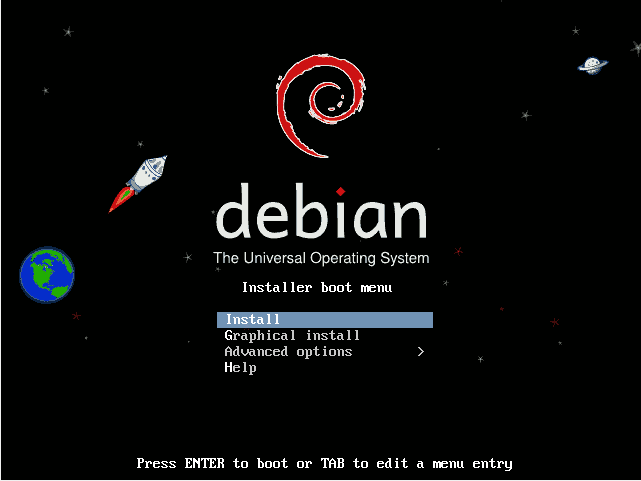





















Komentar
Posting Komentar